
In un modo o nell’altro, le persone viaggiano, cambiano il loro luogo di residenza, spostandosi da un paese all’altro alla ricerca di un lavoro promettente o semplicemente di una vita migliore. E nella maggior parte dei casi nel nuovo posto, scoprono che hanno bisogno di usare l’App Store e l’iTunes Store del paese in cui si trovano ora. In questi casi, devono cambiare il paese (regione) nel loro account Apple ID (iCloud). Ma nel corso degli anni di vita nel paese precedente, si può aver acquistato un numero sufficiente di applicazioni, giochi, film, musica, suonerie, ed è naturale che si voglia continuare ad usarli. Apple è piuttosto evasiva sul sito ufficiale avverte che prima di cambiare la regione nell’account, è necessario scaricare sul dispositivo tutti gli acquisti fatti in precedenza. Nel 2021, ho deciso di verificare di persona e condividere la mia esperienza con voi.
In questo articolo:
- Motivi per cambiare regione dell’ID Apple
- Cosa fare prima di cambiare la regione del tuo ID Apple
- Come spendere i tuoi soldi dall’ID Apple
- Come cambiare regione (paese) per il tuo account Apple ID su iPhone o iPad
- Come cambiare regione (paese) per il tuo account Apple ID su Mac o PC
- Come cambiare regione (paese) per il tuo account Apple ID tramite il sito web
- Cosa succede agli acquisti su App Store e iTunes Store dopo aver cambiato il paese (regione) nel tuo account Apple ID
Motivi per cambiare regione dell’ID Apple
La ragione principale è legata al fatto che nel nuovo posto l’utente deve utilizzare applicazioni che non sono disponibili nell’App Store del paese di origine. Per esempio, nell’App Store spagnolo, semplicemente non troverete HBO Max o Hulu. Questi servizi non funzionano ufficialmente in Spagna, quindi non saranno nel negozio regionale. Ma i residenti negli Stati Uniti li usano regolarmente da diversi anni. Inoltre, applicazioni specifiche di istituti bancari, aziende di trasporto e catene di negozi possono essere disponibili solo nell’App Store regionale.
Un’altra ragione sta nei mezzi di pagamento utilizzati per gli acquisti nel negozio di contenuti. Nel 2012. Apple permette di collegare all’account dell’utente solo la carta dell’istituto bancario del paese che è specificato nelle impostazioni dell’account. Questo è abbastanza comprensibile perché non appena ci si trasferisce negli Stati Uniti, non si dovrebbero effettuare pagamenti nel negozio americano nella valuta del paese precedente. Inoltre, Apple considera l’utilizzo di un account in un altro paese senza le opportune modifiche nelle impostazioni della regione come una violazione dell’accordo di licenza e dei termini di utilizzo di App Store e iTunes Store.
Un’altra cosa è che a differenza di Google con il suo Play Store Apple non controlla specificamente dove l’utente si trova realmente e permette di registrare un account con il paese desiderato, non importa dove si è psichicamente, purché ci sia una carta bancaria valida per quel paese.
Ho usato il negozio spagnolo per quasi 9 anni, usando una carta bancaria spagnola come metodo di pagamento, ma per scaricare applicazioni specifiche sono stato costretto a lasciare l’account principale e andare su un altro appositamente creato. Devo dire subito che questo non ha avuto alcun effetto sulla lingua dell’interfaccia del dispositivo (è sempre in inglese) e su Apple Pay. Indipendentemente dalla regione, specificata nelle impostazioni dell’Apple ID, nel paese desiderato è possibile collegare una carta bancaria a Wallet, che funziona con Apple Pay, e pagare facilmente gli acquisti nei negozi utilizzando iPhone e Apple Watch.
Cosa fare prima di cambiare la regione del tuo ID Apple
Per iniziare, devi spendere l’intero saldo del tuo account Apple ID.
In generale, per la maggior parte degli utenti, questa non è probabilmente un’informazione molto rilevante, dato che molti di noi non hanno depositato denaro nel nostro conto iTunes Store in anticipo, ma hanno pagato per acquisti e abbonamenti da una carta bancaria collegata.
Tuttavia, alcuni potrebbero aver ricevuto regali sotto forma di carte regalo Apple ma non aver usato quei fondi, e alcuni potrebbero aver ricaricato il loro account iTunes con sistemi di pagamento virtuali ai tempi in cui non c’erano commissioni su tali transazioni.
Come controllare il saldo dell’ID Apple su iPhone o iPad
Per controllare il saldo del tuo account Apple ID, apri l’App Store sul tuo iPhone o iPad e tocca la tua foto o il tuo avatar nell’angolo in alto a destra.
Nella schermata che si apre, il saldo verrà visualizzato sotto il nome dell’utente. Se non c’è un saldo, di conseguenza non verrà visualizzato nulla.
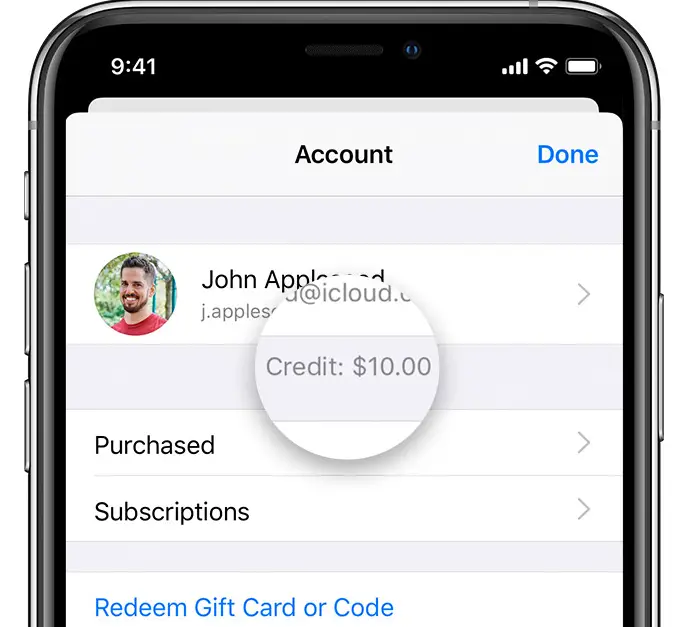
Come controllare il saldo dell’ID Apple su Mac o PC
Su un Mac, puoi anche trovare informazioni simili nell’app App Store in basso a sinistra sotto il tuo nome utente. Sui computer Windows, dovrai andare su iTunes e selezionare Store nella parte superiore della finestra di App Store. Se c’è un saldo nell’account sotto il tuo nome, vedrai l’importo.
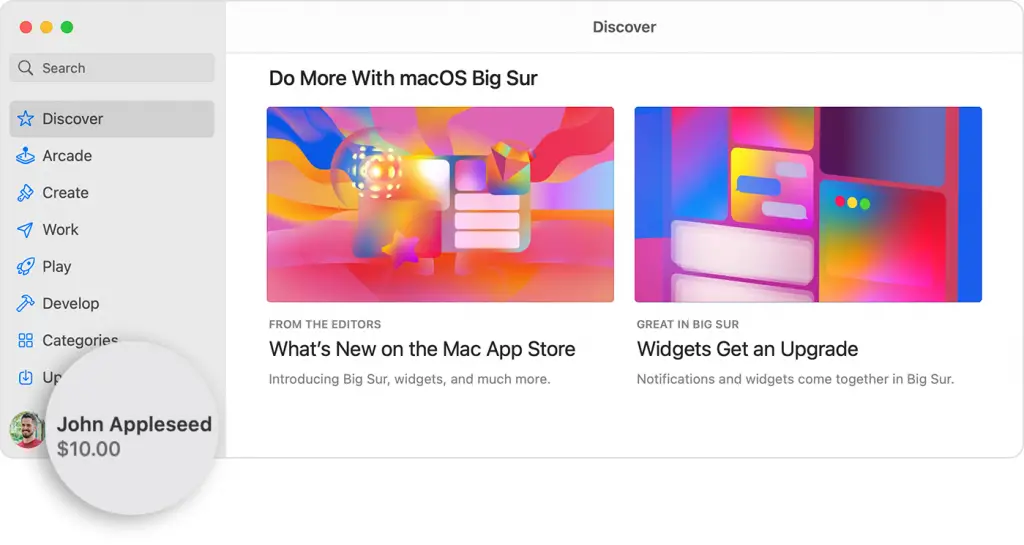
Come spendere i tuoi soldi dall’ID Apple
Per spendere tutti i soldi nel conto è necessario acquistare un’applicazione, un film o musica. Se il saldo è inferiore al costo di uno di questi prodotti digitali, allora è necessario contattare il supporto tecnico Apple, il cui personale aiuterà con la soluzione, ma potrebbe richiedere più di un giorno.
Allora devi cancellare tutti gli abbonamenti e aspettare che scadano, così come la fine dei preordini e dei noleggi di film. Apple semplicemente non vi permetterà di cambiare il vostro paese finché avrete almeno un abbonamento attivo. Sono stato costretto a cancellare i miei attuali abbonamenti a Apple Music e tornare al piano di archiviazione gratuito di 5 Gb di iCloud, e poi anche aspettare la cara data fino alla quale l’ultimo abbonamento era valido. E dalla mia osservazione personale, la fine degli abbonamenti avviene intorno alle 10 AM EST.
Devi anche chiudere l’accesso dei familiari. Il punto è che i tuoi familiari possono condividere con te i servizi Apple a pagamento, che paghi con la tua carta, così come installare le applicazioni che hai comprato nell’App Store, usando la tua lista della spesa sul tuo iPhone, iPad o Mac. Ma tutti i membri della famiglia devono avere account legati allo stesso paese (regione). Una volta che gli account di tutti i membri della famiglia, compreso il tuo, sono stati spostati nel nuovo paese, puoi impostare nuovamente l’accesso della famiglia.
Apple raccomanda anche di scaricare le app, la musica e i film precedentemente acquistati su tutti i tuoi dispositivi, poiché l’App Store / iTunes Store del nuovo paese potrebbe non avere questi contenuti. E, naturalmente, devi avere una carta di credito valida per il paese in cui stai collegando il tuo account.
Come cambiare regione (paese) per il tuo account Apple ID su iPhone o iPad
Ecco cosa dovreste fare:
- Sul tuo iPhone o iPad, vai su Impostazioni e tocca la tua foto (avatar) o il tuo nome. Nella schermata che si apre, seleziona “Media e Shopping” e scegli “Visualizza” dal menu a comparsa;
- Dopo l’autenticazione con Face ID o Touch ID, seleziona “Country or Region”;
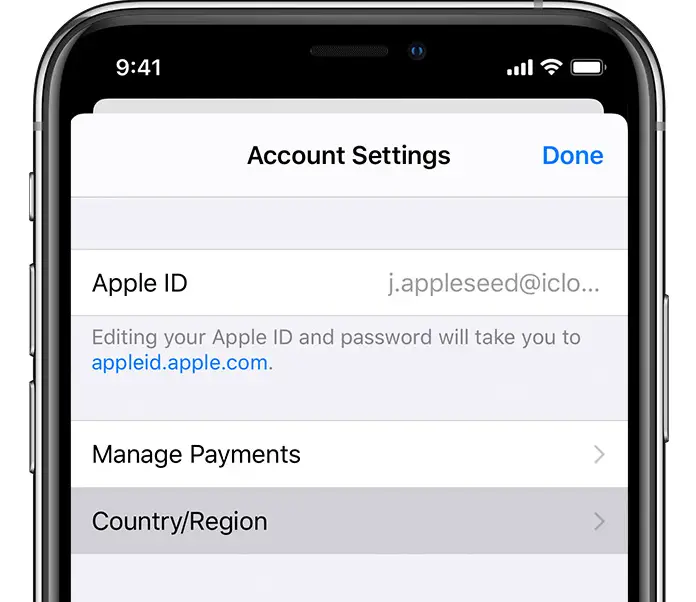
- Nell’elenco a discesa selezioniamo il paese desiderato. Dopodiché, nella schermata successiva leggiamo attentamente il contratto di licenza, di solito nella lingua del paese selezionato, e lo accettiamo, e poi nell’ultima schermata specifichiamo le informazioni di pagamento: numero di carta, data di scadenza e codice CVV, e l’indirizzo legale di pagamento, incluso il codice postale a cui Apple invia ufficialmente le ricevute.
- Dopo aver controllato e collegato la carta, il paese (regione) nel tuo account Apple ID sarà cambiato con successo.
Come cambiare regione (paese) per il tuo account Apple ID su Mac o PC
La stessa procedura può essere eseguita su un computer. Non importa se si tratta di un Mac o di un PC Windows. Su un Mac, apri l’applicazione Musica, e su un PC, apri iTunes. Nel menu “Account”, seleziona “Visualizza…”.

Nell’elenco a discesa seleziona il paese, leggi e accetta i termini e le condizioni, inserisci i dettagli della carta bancaria e l’indirizzo di fatturazione. Dopo aver cliccato il pulsante “Continua”, la carta bancaria e gli altri dettagli specificati vengono controllati e il paese (regione) viene cambiato.
Come cambiare regione (paese) per il tuo account Apple ID tramite il sito web
Questa procedura può anche essere fatta su un sito web speciale. Dopo aver inserito l’ID Apple e la password, è necessario passare l’autorizzazione a due fattori inserendo le sei cifre che arrivano su un dispositivo affidabile, come un iPhone o in un messaggio SMS al numero di telefono collegato.
- Nella pagina che si apre, nella prima sottosezione “Account”, clicca su “Cambia” a destra.
- Scorrere fino a “Paese/Regione” e selezionare il paese desiderato dall’elenco a discesa.
- Inoltre tutto secondo lo stesso schema: accettazione dei termini e delle condizioni, inserimento delle informazioni di pagamento e dell’indirizzo di fatturazione. Dopo aver vincolato con successo la carta, il paese (regione) cambierà. Resta da cliccare sul pulsante blu “Done” in alto a destra della pagina.
Cosa succede agli acquisti su App Store e iTunes Store dopo aver cambiato il paese (regione) nel tuo account Apple ID
Non molto, in realtà. Se sono disponibili nella tua nuova regione, lo saranno anche tutti gli altri.
Inoltre, se hai scaricato dei contenuti sul tuo iPhone/iPad ma non sono disponibili nella tua nuova regione, potrai comunque utilizzarli.
Tuttavia, se hai acquistato dei contenuti e non li hai scaricati sul tuo dispositivo e non sono disponibili nella tua nuova regione, dovrai cambiare nuovamente regione per vedere quei contenuti.